Wraz z nadejściem ery cyfrowej świat przeszedł fascynujące zmiany technologiczne. Przechodząc od telefonów stacjonarnych do telefonów komórkowych, a następnie do smartfonów, świat osiągnął nowy horyzont i wciąż rośnie i rośnie. Jednak wzrost ten nie obszedł się bez reperkusji. Prywatność danych jest również zagrożona, a Twoje dane mogą być potencjalnie dostępne.
W tym miejscu zaczynamy zadawać sobie pytanie „Jak chronimy nasze dane?”?„Wybór systemu operacyjnego powinien być pierwszym krokiem w obronie danych osobowych”. Obecnie popularnym wyborem przez wielu użytkowników byłby system Windows. Jednak ta popularność systemu Windows sama w sobie okazała się problemem, ponieważ stał się on ogromnym polem gry dla złośliwego oprogramowania. Bardziej niezawodną i bezpieczną alternatywą byłby Linux, ponieważ jako open source pozwala każdemu czytać i komentować jego kod, a tym samym jest znacznie mniej luk, błędów i zagrożeń, na które należy zwrócić uwagę. Jednak sam Linux nie jest bezbłędny. Wciąż potrzebuje dodatkowych zasobów, aby zapewnić lepsze bezpieczeństwo. Jednym z nich jest wirtualna sieć prywatna (VPN), prywatna sieć kontrolowana, która zabezpiecza połączenie internetowe komputera, zapewniając, że wszystkie wysyłane lub odbierane dane są zaszyfrowane, co utrudnia podsłuchiwanie tego, co ktokolwiek z zewnątrz. robię.
Używanie OpenVPN do instalacji VPN w systemie Linux
OpenVPN to protokół VPN typu open source, który sam w sobie nie jest dostawcą VPN, ale raczej działa jako pomost między oprogramowaniem VPN a serwerem VPN. Dzięki temu będziemy mogli zainstalować VPN na Linuksie. Przejdźmy teraz przez kolejne kroki.
Krok 1: Sprawdzenie, którą wersję Ubuntu posiadasz
Ponieważ dostępne są wersje 32- i 64-bitowe oprogramowania VPN, pierwszą rzeczą, którą należy zrobić przed rozpoczęciem, jest sprawdzenie, której wersji Ubuntu obecnie używasz. Aby to zrobić, najpierw otwórz Terminal za pomocą Ubuntu Dash lub Ctrl+Alt+T skrót. Po otwarciu Terminala wprowadź następujące polecenie:
$ lscpu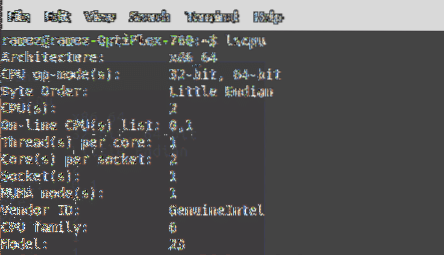
Pozycja CPU op-mode informuje, z której bitowej wersji Ubuntu aktualnie korzystasz.
Krok 2: Aktualizowanie pamięci podręcznej i pakietów System Apt
Następnie chcemy zaktualizować pamięć podręczną apt i pakiety naszego systemu do najnowszych wersji, aby nie pojawiły się żadne problemy podczas instalacji. Można to zrobić, uruchamiając następujące polecenia:
$ sudo apt-get update$ sudo apt-get upgrade
Krok 3: Instalacja OpenVPN
W większości dystrybucji Linuksa OpenVPN jest już zainstalowany. Ale lepiej to wcześniej zweryfikować. Wpisz następujące polecenie, aby to zrobić:
$ sudo apt-get install openvpnJeśli OpenVPN jest już zainstalowany na twoim pulpicie, zobaczysz coś takiego:
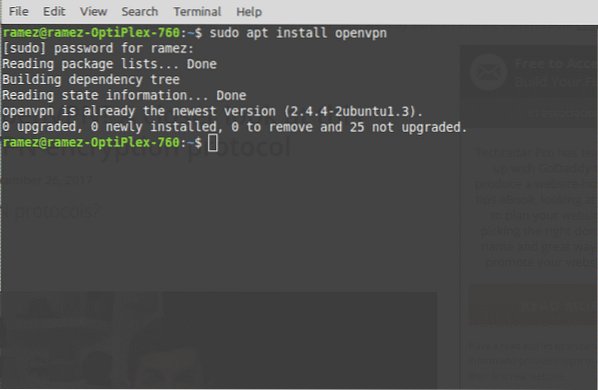
Krok 4: Instalacja pakietów Network Manager
Najłatwiejszym sposobem skonfigurowania i zainstalowania VPN w systemie Linux jest użycie Menedżera sieci. Zasadniczo jest to obowiązkowy pakiet, który pozwala nam importować i używać plików konfiguracyjnych OpenVPN. Instalację tego pakietu można wykonać za pomocą następujących poleceń:
$ sudo apt install menedżer sieci-openvpn menedżer sieci-openvpn-gnomeKrok 5: Pobierz konfiguracje OpenVPN
Teraz musisz wybrać usługę VPN, której będziesz używać do konfiguracji VPN w swojej dystrybucji Linuksa. Ważne jest, aby pamiętać, że do konfiguracji musisz wybrać pliki konfiguracyjne OpenVPN swojej usługi VPN. Aby uzyskać konfiguracje OpenVPN, musisz zalogować się na swoje konto VPN i sprawdzić gniazdo wsparcia Linux lub OpenVPN (różne dla wszystkich usług VPN). Pliki, które byś otrzymał, byłyby w Archiwum zip. Dla sprawnego działania naszego VPN, lepiej byłoby stworzyć dla niego osobny katalog. Aby to zrobić, wpisz w terminalu:
$ mkdir nazwa plikunazwa pliku odnosi się tutaj do nazwy twojego katalogu. Na przykład w moim przypadku było to:
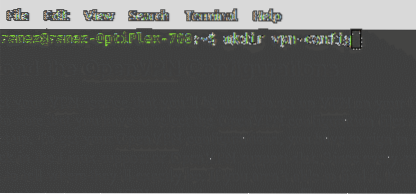
Następnie musimy wejść do tego katalogu, który właśnie stworzyliśmy. W tym celu musimy wpisać polecenie:
$ cd ~/nazwa plikuPonownie nazwa pliku odnosi się do nazwy katalogu, którą utworzyłeś wcześniej. Coś takiego:
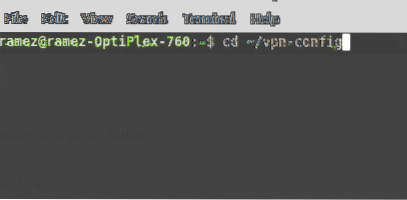
Ponieważ nasz plik jest w formacie Zip, musimy najpierw rozpakować, aby uzyskać do niego dostęp. Można to zrobić wpisując następujące polecenie:
$ rozpakuj nazwę pliku.zamek błyskawicznyNazwa pliku.zip tutaj odnosi się do skompresowanego pliku, który pobrałeś. Będzie to wyglądać tak:

Krok 5: Konfiguracja VPN
Teraz w końcu użyjemy Menedżera sieci do skonfigurowania naszego połączenia VPN.
Dla Ubuntu 18.04 i 19.10 użytkowników:
Przede wszystkim zamknij Terminal i kliknij ikonę Sieć w prawym górnym rogu ekranu, jak pokazano poniżej. Teraz kliknij Połączenie przewodowe i wybierz Ustawienia przewodowe.
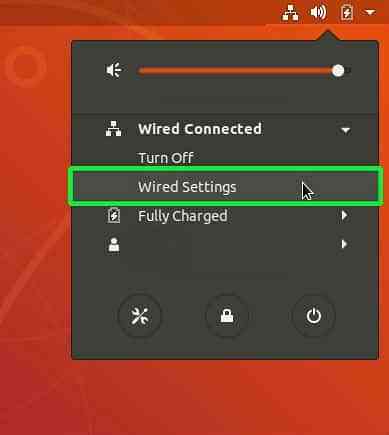
Stąd zostaniesz przekierowany do Ustawień, a karta Sieć otworzy się automatycznie. Znajdź nagłówek VPN i kliknij ikonę znaku plus (+) obok niego.
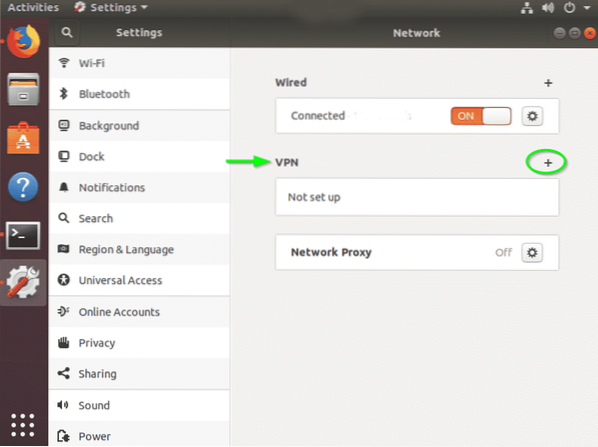
Zostaniesz powitany oknem Dodaj VPN. Wybierz Importuj z pliku.
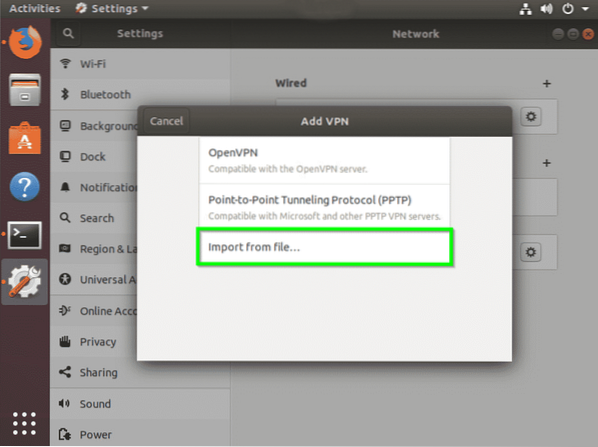
Teraz musimy import plik konfiguracyjny OpenVPN serwera VPN, z którym chcemy się połączyć. Można to zrobić przez przeglądanie katalogu, w którym rozpakowaliśmy spakowany plik konfiguracyjny które pobraliśmy wcześniej. Kliknij plik i wybierz otwarty.
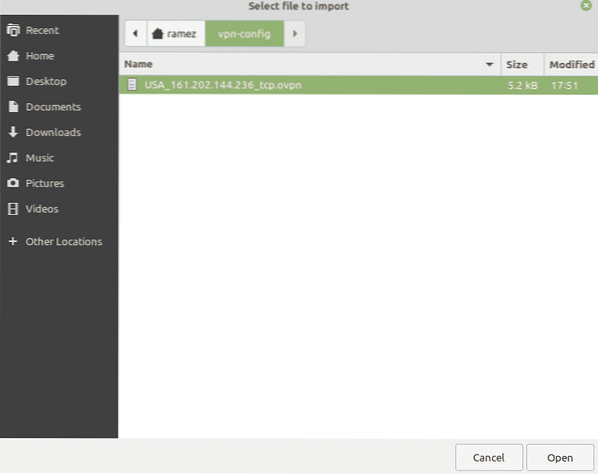
Wszystkie ustawienia OpenVPN z tego pliku konfiguracyjnego zostaną zaimportowane. Teraz wystarczy wpisać swoją nazwę użytkownika i hasło do usługi VPN i nacisnąć Zapisać.

Połączenie VPN zostało teraz dodane do Menedżera sieci Network. Możesz teraz kliknąć ikonę sieci w prawym górnym rogu ekranu i móc połączyć się lub rozłączyć VPN z ekranu głównego.
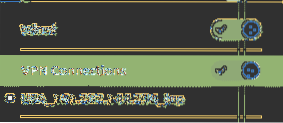
Dla Ubuntu 16.04 i wczesna wersja Użytkownicy:
Podobnie zamknij Terminal i kliknij ikonę symbolu połączenia w prawym górnym rogu ekranu, jak pokazano poniżej, i wybierz Edytuj połączenia.
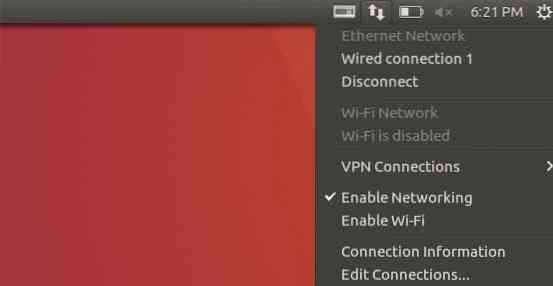
W Połączeniach sieciowych kliknij Dodaj.
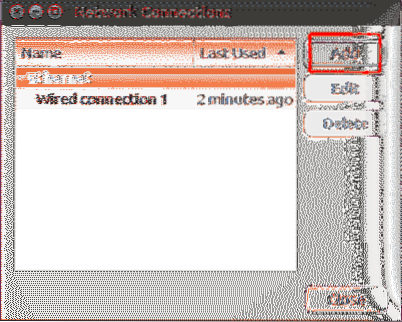
To spowoduje wyświetlenie monitu z prośbą o wybierz typ połączenia. Wybierz opcję Importuj zapisaną konfigurację VPN z menu rozwijanego i kliknij Utwórz.
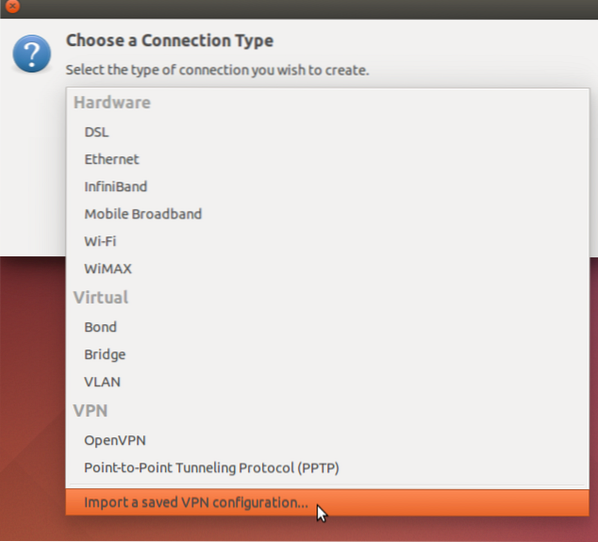
Teraz musimy import plik konfiguracyjny OpenVPN serwera VPN, z którym chcemy się połączyć. Można to zrobić przez przeglądanie katalogu, w którym rozpakowaliśmy spakowany plik konfiguracyjny które pobraliśmy wcześniej. Kliknij plik i wybierz otwarty.
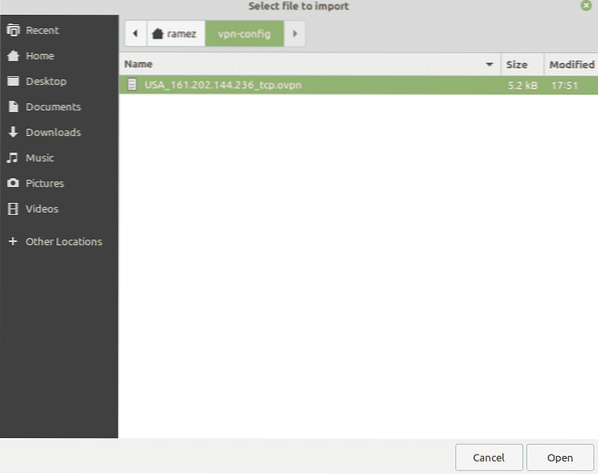
Wszystkie ustawienia OpenVPN z tego pliku konfiguracyjnego zostaną zaimportowane. Teraz wystarczy wpisać swoją nazwę użytkownika i hasło do swojej usługi VPN i nacisnąć Zapisać.
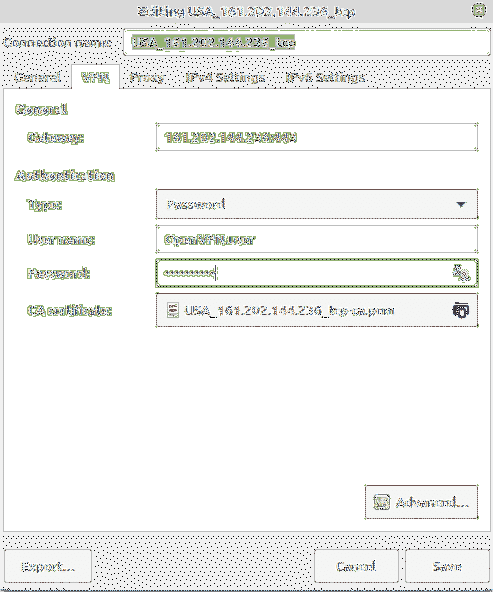
Połączenie VPN zostało teraz dodane do połączeń sieciowych.
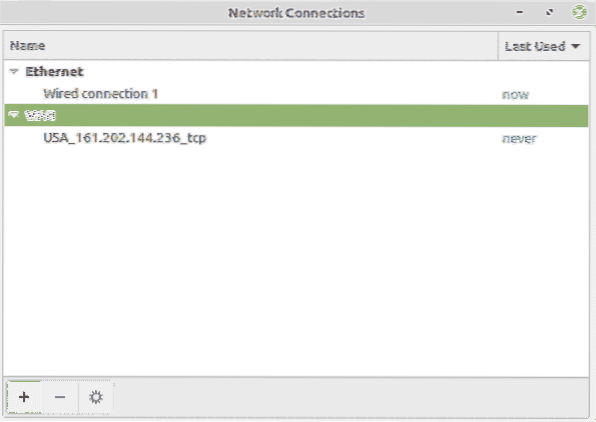
Możesz teraz kliknąć ikonę symbolu połączenia w prawym górnym rogu ekranu, wybierz Połączenia VPN a następnie kliknij nazwę swojego serwera VPN, z którym chcesz się połączyć. Powinieneś otrzymać to po udanym połączeniu:

Wniosek
Dzięki szyfrowaniu zapewnianemu przez VPN możesz mieć pewność, że Twoja komunikacja i dane są dość bezpieczne.
 Phenquestions
Phenquestions


